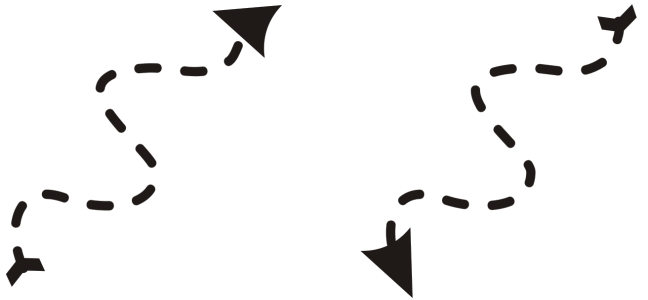Manipulace se segmenty
Posunutím křivkových segmentů můžete změnit tvar objektu. Můžete také ovládat hladkost křivkových segmentů.
Směr zakřivení objektu lze změnit záměnou počátečního a koncového uzlu. Efekt je viditelný pouze v případě, že konce objektu s křivkami se navzájem liší. Je-li například na koncový uzel objektu s křivkami použita šipka, změna směru bude mít za následek přesunutí šipky do počátečního uzlu.
Změna směru křivky
Postup při manipulaci se segmenty objektu s křivkami

1
V okně nástrojů klikněte na nástroj
Tvar 
.
3
Proveďte některý úkon z následující tabulky.
|
|
|
Tvarování segmentu pomocí ovládacích úchytů bez přemístění uzlu. |
Klikněte na uzel, poté přetáhněte jeden z ovládacích úchytů. |
Tvarování segmentu pomocí ovládacích úchytů s přemisťováním uzlu |
Klikněte na uzel. Stiskněte a podržte klávesu Alt a přetáhněte jeden z ovládacích úchytů. |
|
|
|
Převedení křivkového segmentu na úsečkový |
Klikněte na segment křivky a pak na panelu vlastností klikněte na tlačítko Převést na úsečku  . |
Převedení úsečkového segmentu na křivkový |
Klikněte na úsečkový segment a pak na panelu vlastností klikněte na tlačítko Převést na křivku  |
|
|
Klikněte na uzel a na panelu vlastností posuňte jezdec Vyhlazení křivky. Chcete-li vyhladit všechny segmenty v objektu s křivkami, vyberte před posunutím jezdce Vyhlazení křivky všechny uzly objektu . |
Změna směru objektu s křivkami |
Klikněte na segment a pak na panelu vlastností klikněte na tlačítko Obrátit směr  . |